
Spisu treści:
- Autor John Day [email protected].
- Public 2024-01-30 11:33.
- Ostatnio zmodyfikowany 2025-01-23 15:03.
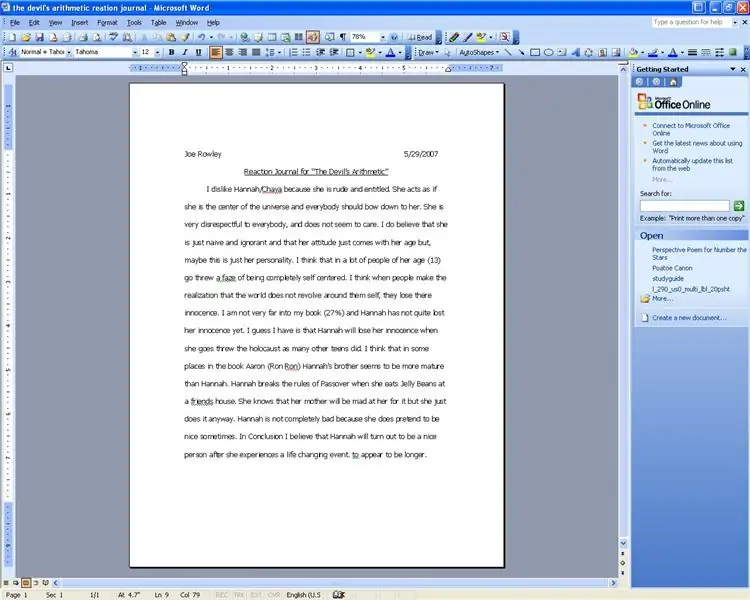
To sprytna sztuczka, dzięki której tekst w dokumencie tekstowym wydaje się dłuższy. Jest to świetne, jeśli nie masz dużo czasu, aby coś wyglądało dłużej. To, co robimy, to zamiana kropek w gazecie na większy rozmiar tekstu. To sprawia, że wygląda na to, że napisałeś więcej niż w rzeczywistości.
Krok 1: Znajdź i zamień
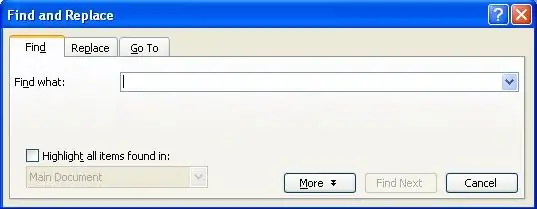
Po otwarciu papieru, bez wybierania czegokolwiek, naciśnij „control + F”.
Krok 2: Kliknij Zamień kartę
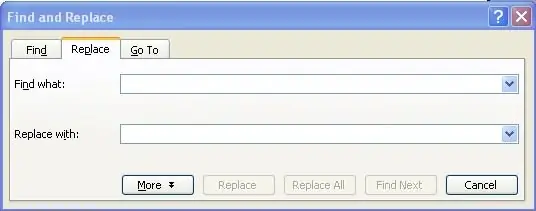
Kliknij kartę Zamień w oknie.
Krok 3: Wstaw tekst
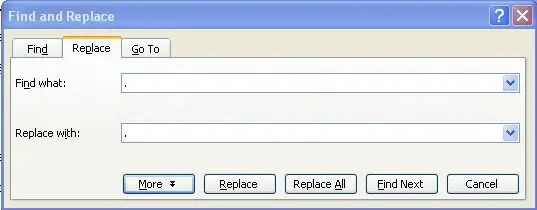

Teraz wstawiaj kropki. Po jednym dla każdego pola i wybierz pierwszy okres.
Krok 4: Kliknij Więcej
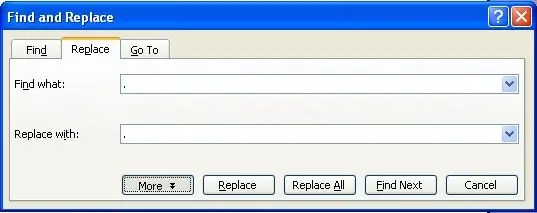
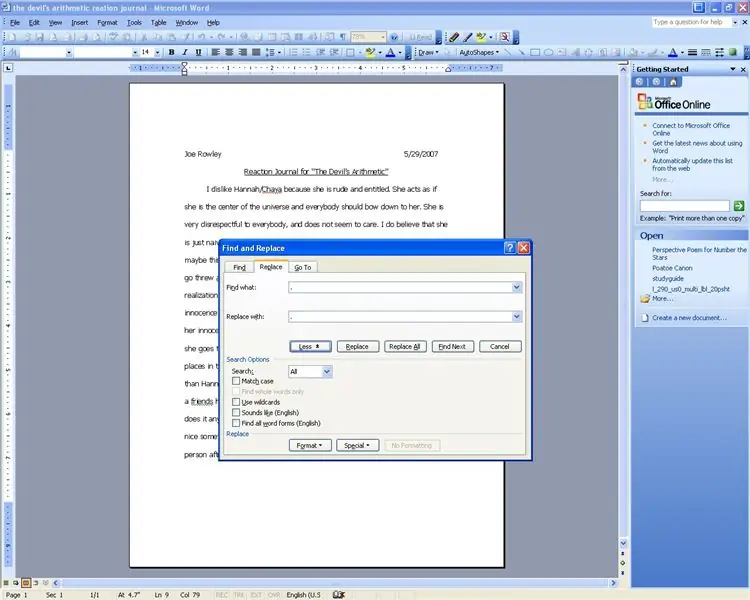
Teraz kliknij kartę Więcej.
Krok 5: Kliknij kartę Formatuj
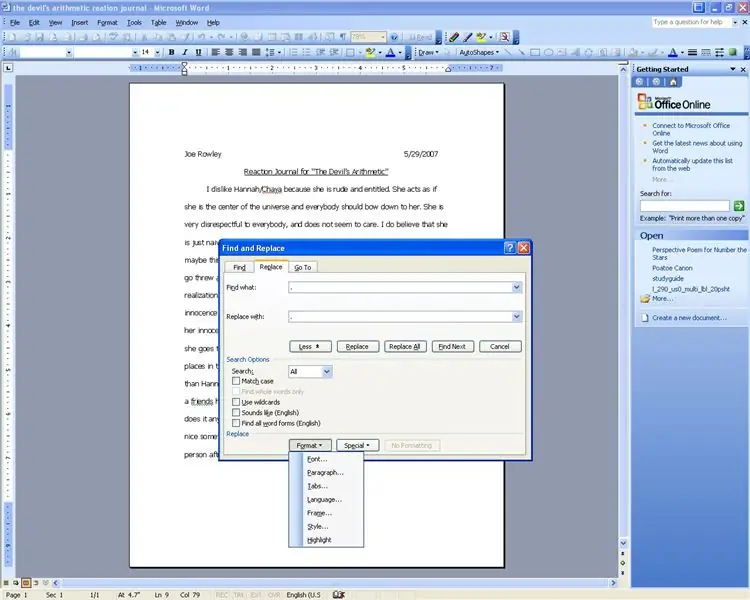
Teraz kliknij kartę Format.
Krok 6: Nie Kliknij zakładkę Czcionka

Teraz kliknij kartę czcionki.
Krok 7: Zmień na 12
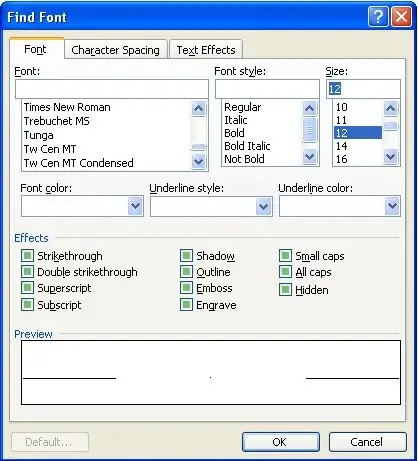
Teraz ustaw rozmiar czcionki na 12 i kliknij OK.
Krok 8: Wybierz drugi okres
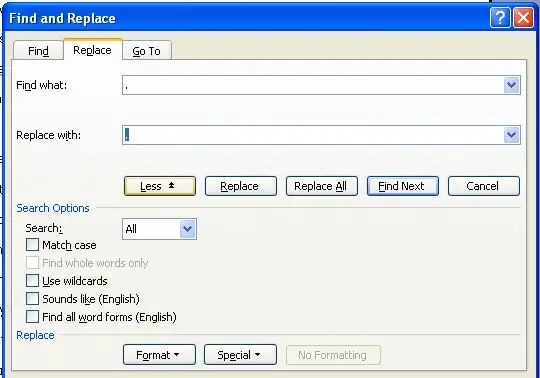
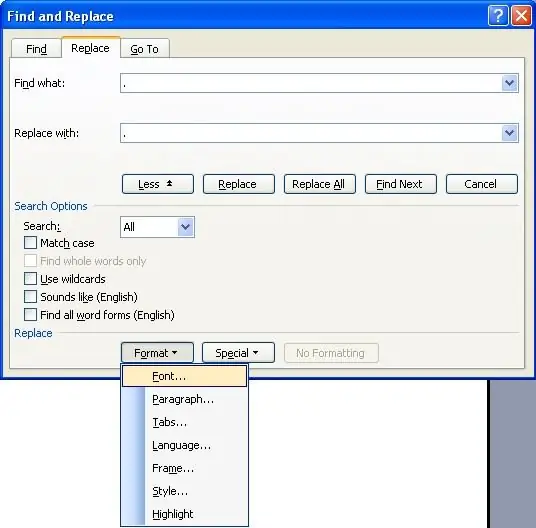
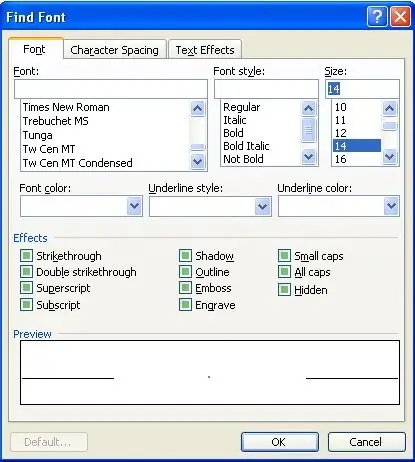
Teraz wybierz drugi okres i zmień czcionkę na 14.
Krok 9: Kliknij OK
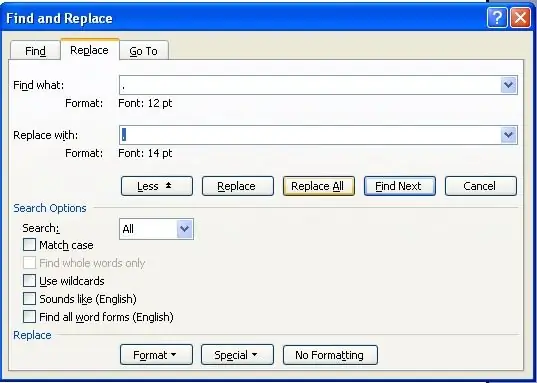
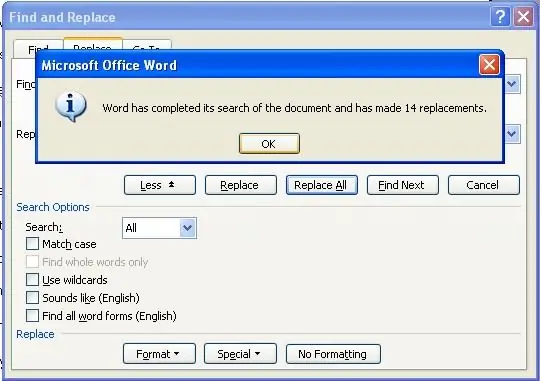
Teraz kliknij OK.
Krok 10: Gotowe
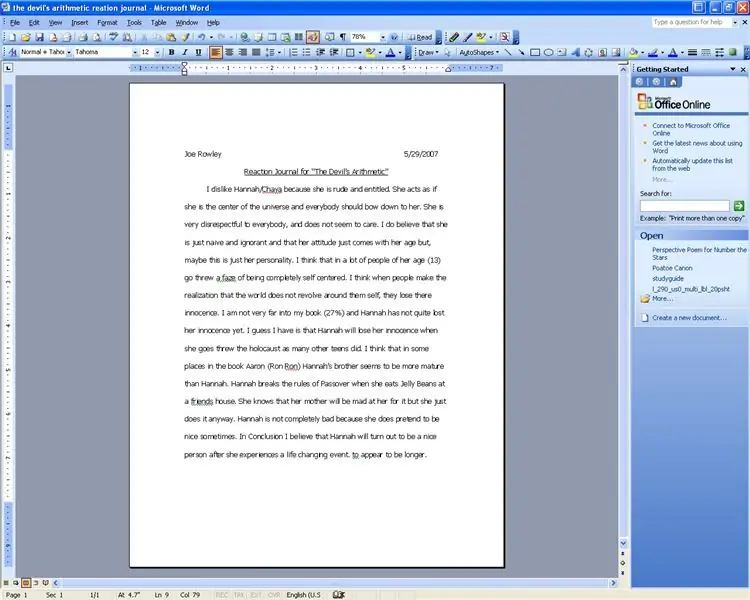
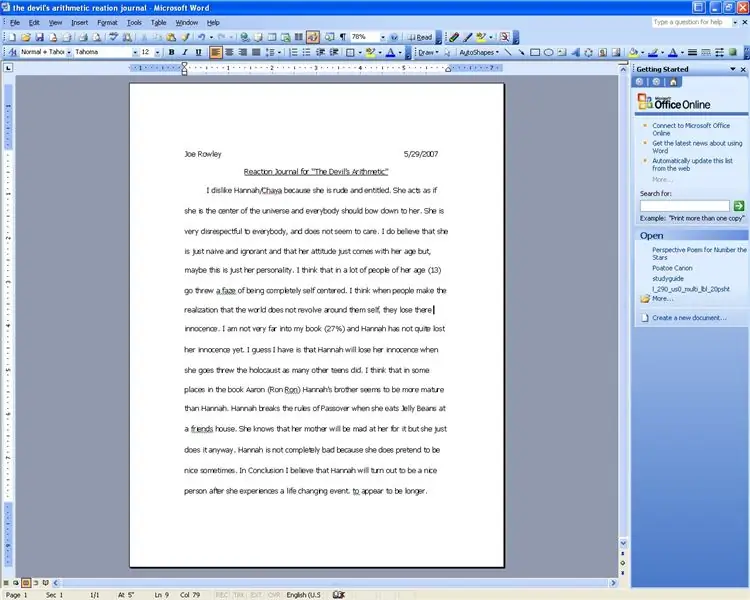
Teraz Twoja strona jest dłuższa. Wspaniałą rzeczą jest to, że im więcej okresów, tym dłużej. To faktycznie robi więcej, niż myślisz. Dzięki za przeczytanie. Wszelkie pytania Napisz do mnie na:JoeR14 [at] gmail.comAby uzyskać inne fajne rzeczy, sprawdź moją witrynęmoja strona:
Zalecana:
Jak sprawić, by Windows 7 wyglądał jak Windows 95: 7 kroków

Jak sprawić, by Windows 7 wyglądał jak Windows 95: Chcę pokazać, jak sprawić, by Windows 7 wyglądał jak Windows 95 i dodałem dodatkowy krok, aby wyglądał jak Windows 98, a także dla ludzi, którzy chcą, aby ich Windows 7 wyglądają jak Windows 98. Dla osób, które chcą, aby Windows 7 wyglądał
Jak sprawić, by system Windows Vista lub XP wyglądał jak Mac OS X bez narażania komputera na ryzyko: 4 kroki

Jak sprawić, by Windows Vista lub XP wyglądały jak Mac OS X bez narażania komputera na niebezpieczeństwo: Istnieje prosty sposób na sprawienie, by nudne stare widoki lub XP wyglądały prawie dokładnie tak, jak Mac OS X, to naprawdę proste – naucz się, jak to zrobić! Aby pobrać, przejdź do http://rocketdock.com
Jak sprawić, by Twój komputer wyglądał jak Windows Vista!: 5 kroków

Jak sprawić, by Twój komputer wyglądał jak Windows Vista!: Teraz pokażę Ci, jak sprawić, by Windows XP wyglądał jak Windows Vista. więc założę się, że niektórzy z was pytają …. co to jest Windows Vista … cóż, czy kiedykolwiek słyszałeś o Windows XP, więc jest to przypuszczalnie najlepszy system operacyjny w historii. Teraz założę się, że niektórzy z was pytają mnie, co
Jak sprawić, by Windows 2000 wyglądał jak Windows XP: 5 kroków

Jak sprawić, by Windows 2000 wyglądał jak Windows XP: Podczas tego samouczka będziesz mógł sprawić, by Twój nudny interfejs Windows 2000 wyglądał dokładnie jak XP za pomocą kilku programów. Jest kilka elementów, które nie zostaną uwzględnione, takie jak wygląd panelu sterowania i tym podobne. Będziesz
Jak sprawić, by Twoja klawiatura wyglądała jak nowa.: 9 kroków

Jak sprawić, by Twoja klawiatura wyglądała jak nowa.: Hej i witaj w mojej pierwszej instrukcji.:) W tej instrukcji pokażę Ci, jak rozebrać klawiaturę i ją wyczyścić. UWAGA - każda klawiatura jest inna, więc niektóre części tej instrukcji będą inne od tego, co robisz
